Cómo transferir sus listas de reproducción de Spotify a Apple Music
Miscelánea / / August 04, 2021
Cuando crea listas de reproducción en Spotify, generalmente consta de cientos de canciones. De hecho, casi todo el mundo tiene una lista de reproducción diferente para diferentes estados de ánimo y ocasiones. Supongamos que quiere un cambio en la vida y cambia a Apple Music desde Spotify. Tomará mucho tiempo buscar las mismas canciones que tiene en la lista de reproducción de Spotify y seleccionarlas en Apple Music. Entonces es posible transferir listas de reproducción de Spotify a Apple Music.?
La respuesta es sí, es posible. Ahora, ambas aplicaciones de transmisión de música son diferentes entre sí. No hay ningún mecanismo incorporado en ninguna de estas aplicaciones que permita intercambiar listas de reproducción. Esto es obvio en cuanto a por qué una aplicación popular querría que sus clientes ingresen a otra aplicación.
En esta guía, le explicaré acerca de una herramienta gratuita que transferirá sin problemas sus listas de reproducción de Spotify a Apple Music. Puede utilizar la aplicación de música o ambas. Puede disfrutar de las mismas canciones en las mismas listas de reproducción en ambas aplicaciones de transmisión de audio.
Transferir listas de reproducción de Spotify a Apple Music
Tienes que usar el sitio web gratuito TuneMyMusic para transferir sus listas de reproducción de Spotify a Apple Music. No solo estas aplicaciones, sino que el servicio también es compatible con todas las demás aplicaciones principales de transmisión de música. Esto incluye Soundcloud, YouTube Music, Amazon Music, Deezer, etc.
Pasos para copiar la lista de reproducción
- Vaya a su PC de escritorio
- Abre el navegador
- ir www.tunemymusic.com
- asegúrese de iniciar sesión en sus respectivas cuentas de usuario en Spotify y Apple Music (aplicaciones de escritorio para estos disponibles)
- Haga clic en Empecemos

- Ir Seleccione la fuente pestaña, haga clic en Spotify

- Si aún no ha iniciado sesión en su cuenta de Spotify en este paso, debe hacerlo
- A continuación, haga clic en Estar de acuerdo
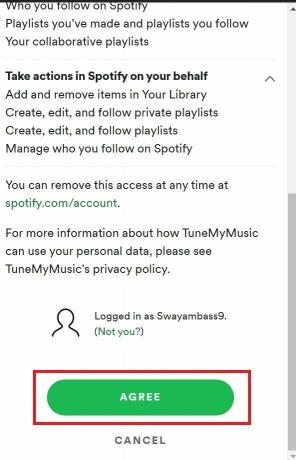
- Hay dos formas de transferir sus listas de reproducción de Spotify a Apple Music.
- El primero es Puede poner la URL de las listas de reproducción de Spotify una por una.
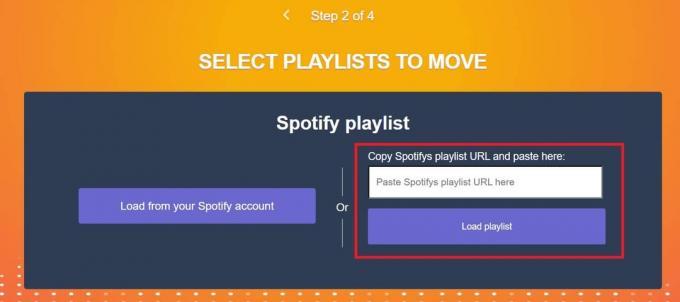
- En segundo lugar, también puede intentar cargar sus listas de reproducción desde Spotify
- El segundo método le permitirá seleccionar y anular la selección de pistas individuales en una lista de reproducción usando las casillas de verificación junto a cada pista debajo de la lista de reproducción de Spotify.

- Ahora haga clic en la opción Seleccione Destino > Haga clic en Música de Apple

- Tienes que iniciar sesión en tu Apple Music si no lo hiciste antes
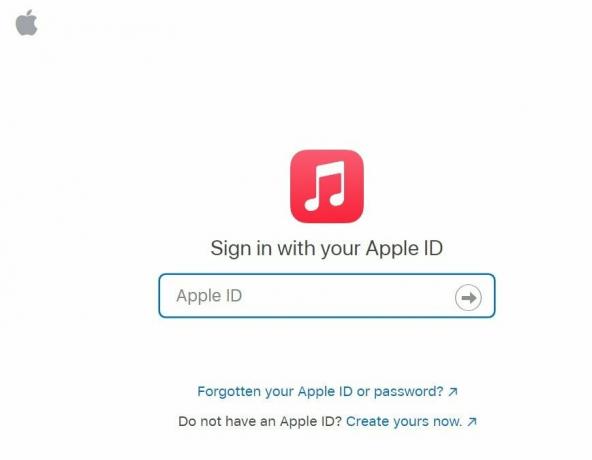
- Para comenzar a transferir la lista de reproducción, haga clic en Empezar a mover mi música
- Habrá una barra de progreso que le mostrará el estado de la transferencia en porcentaje
- Puede seguir estos pasos exactos y transferir más listas de reproducción de Spotify a Apple Music.
Por lo tanto, si está cambiando de Spotify a Apple Music o simplemente desea tener la misma lista de reproducción en ambas aplicaciones de transmisión de audio, esta guía lo ayudará. Pruébelo y hágamelo saber en la sección de comentarios.
Artículos relacionados
- Cómo volver a la interfaz de usuario de escritorio clásica de Spotify
- Cómo eliminar todas las canciones de Spotify
- La aplicación de escritorio Spotify es lenta: cómo solucionarlo

![Lista de las mejores ROM personalizadas para Oukitel K4000 Plus [Actualizado]](/f/a26592b695b3f03a718c578f2ce50c7c.jpg?width=288&height=384)

![J810GFDDU2ARJ4: Parche de seguridad de octubre de 2018 para Galaxy On8 2018 [India]](/f/7c72eba41501ccf41c09a1d9f1af4e95.jpg?width=288&height=384)